記事ディレクトリ
序文
Nginx Proxy Manager は、Nginx や Letsencrypt についてあまり知らなくても、サービスを外部環境にすばやく公開できるオープンソースのリバース プロキシ ツールであり、SSL 構成をサポートしています。Tabler の美しく安全な管理インターフェイスに基づいて、Nginx の知識がなくても、転送ドメイン、リダイレクト、フロー、404 ホストを簡単に作成できます。
以下では、Nginx Proxy Manager を Linux にインストールし、それを cpolar イントラネット侵入ツールと組み合わせて、管理インターフェイスへのリモート アクセスを実現する方法について説明します。同様に、Nginx Proxy Manager を使用して他のローカル サービスを構成し、リモート アクセスが必要な場合も、同じ方法です。使用されている。
1. Docker のワンクリックインストール
コマンドを入力し、ワンクリックで docker を起動します。
docker run -d -p 80:80 -p 81:81 -p 443:443 --restart=always -v ~/data:/data -v ~/letsencrypt:/etc/letsencrypt jc21/nginx-proxy-manager:latest
実行後、 docker ps と入力して実行中のコンテナーを表示します。このコマンドは 3 つのポートをマウントします。ポート 80 と 443 はサービスにアクセスするためのポートで、ポート 81 は Nginx Proxy Manager 管理ページのポートです。
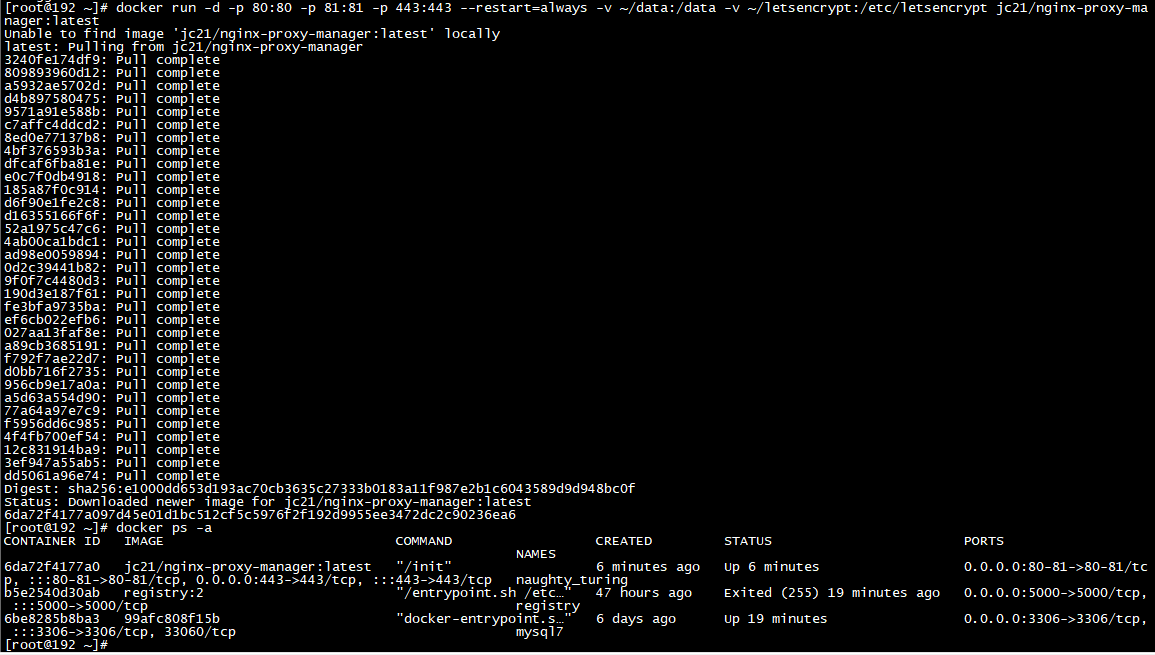
2. ローカルアクセス
上記のサービスを設定したら、まずポート 81 の管理インターフェイスにアクセスします。Nginx Proxy Manager のログイン インターフェイスが表示されます。デフォルトのアカウント: [email protected] とデフォルトのパスワード: を入力してログインします。これは Linuxchangemeです内部ブラウザ アクセス。LAN IP アクセスの場合、ファイアウォールがオフになっているかどうかを確認する必要があります。ローカル アクセスが正しくなったら、以下の cpolar イントラネット ペネトレーション ツールをインストールします。
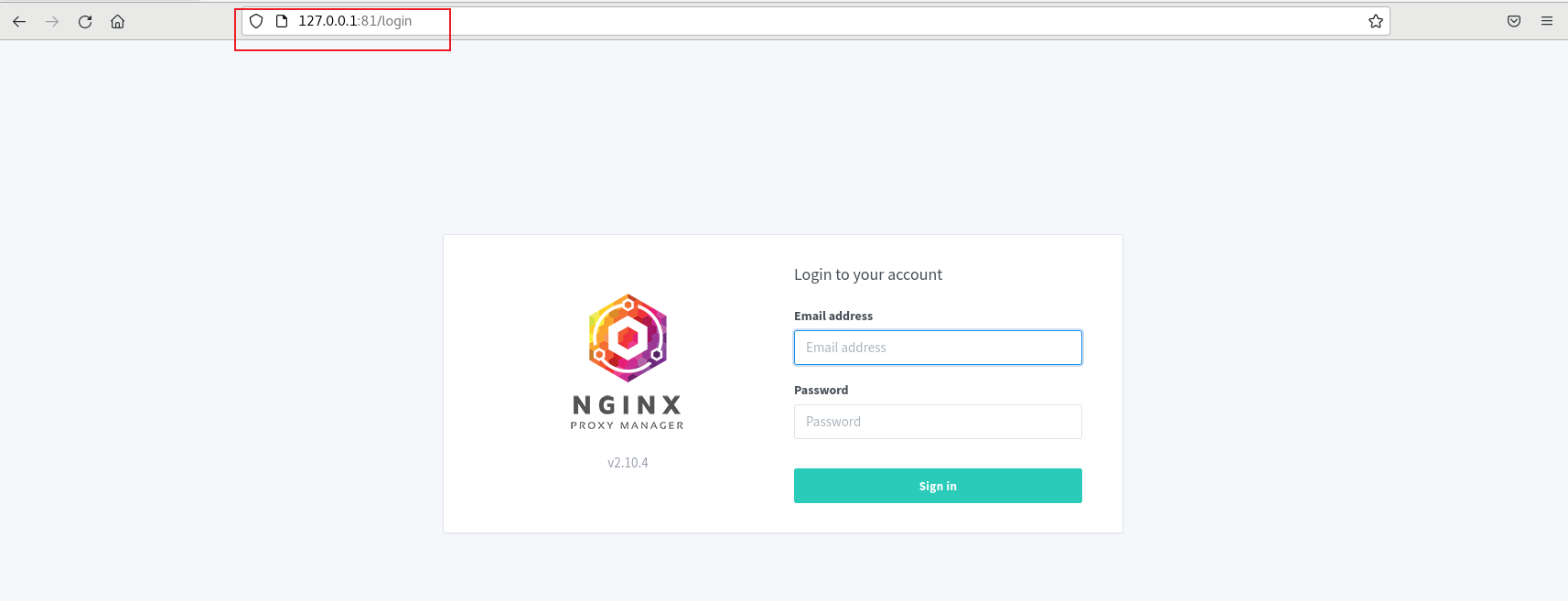
3. Linux インストール cpolar
上記では、Linux に Nginx Proxy Manager をデプロイしました。次に、cpolar イントラネット侵入ツールを Linux にインストールし、ローカル ポートによってマッピングされた http パブリック ネットワーク アドレスを cpolar 経由で転送しました。ドメイン名の登録やクラウド サーバーの購入を行わずに、簡単にリモート アクセスを実現できます。 . .以下は cpolar をインストールする手順です。
cpolar公式サイトアドレス:https://www.cpolar.com
- ワンクリックスクリプトインストールコマンドを使用する
curl -L https://www.cpolar.com/static/downloads/install-release-cpolar.sh | sudo bash
- システムにサービスを追加する
sudo systemctl enable cpolar
- cpolarサービスを開始する
sudo systemctl start cpolar
cpolar が正常にインストールされたら、外部ブラウザで Linux ポート 9200 にアクセスします: [http://LAN ip:9200]。cpolar アカウントを使用してログインします。ログイン後、cpolar Web 設定インターフェイスが表示されます。 Web 管理インターフェイス。設定するだけです。
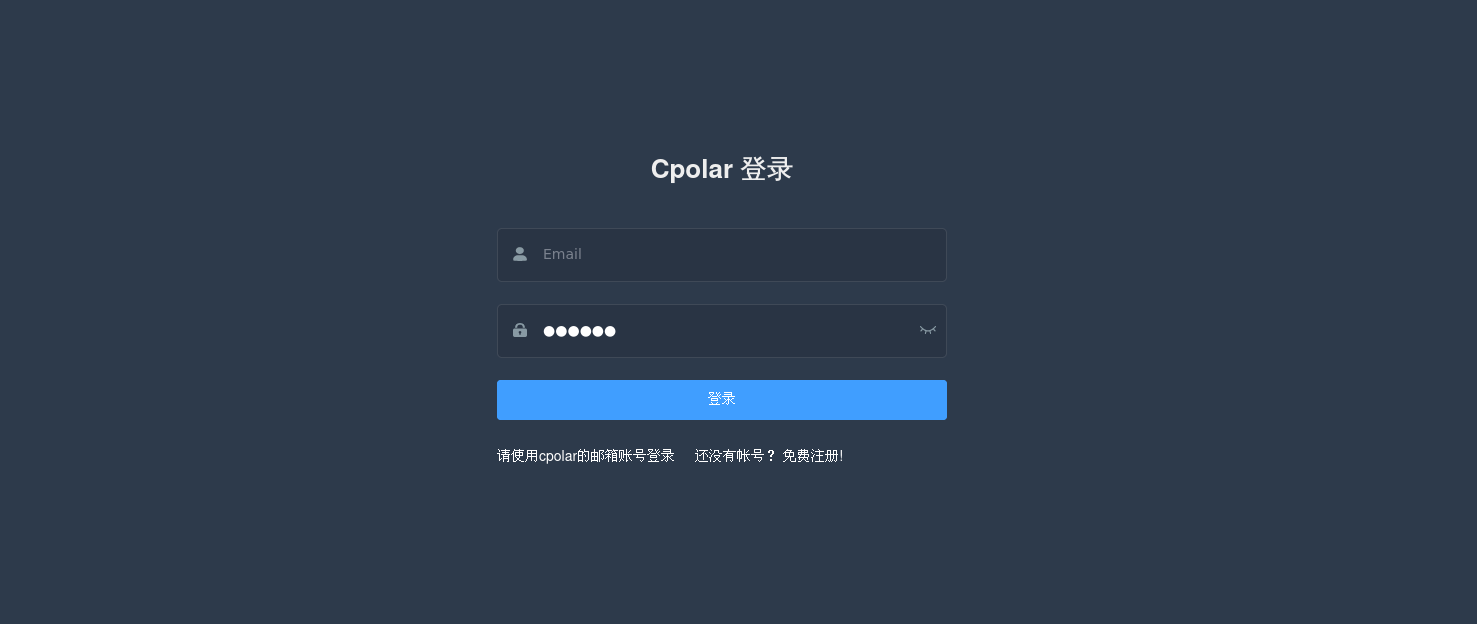
4. パブリックネットワークアクセスアドレスを設定する
ここでは、Nginx Proxy Manager の内部 nginx プロキシ転送メカニズムが cpolar のパブリック ネットワーク アドレスと組み合わせて使用され、ローカル ポート 81 の転送を実現します。 Nginx Proxy Manager Web 管理インターフェイス サービスにはリモートからアクセスできます。
左側のダッシュボードで [トンネル管理 - トンネルの作成] をクリックして、Nginx Proxy Manager の cpolar パブリック ネットワーク アドレス トンネルを作成します。
- トンネル名: 名前はカスタマイズできますが、既存のトンネル名と重複しないように注意してください。
- プロトコル: http を選択します
- ローカルアドレス: 81 (ローカルサービスのポート)
- ドメイン名のタイプ: 無料でランダムなドメイン名を選択します
- 地域: 中国vipを選択
クリック创建
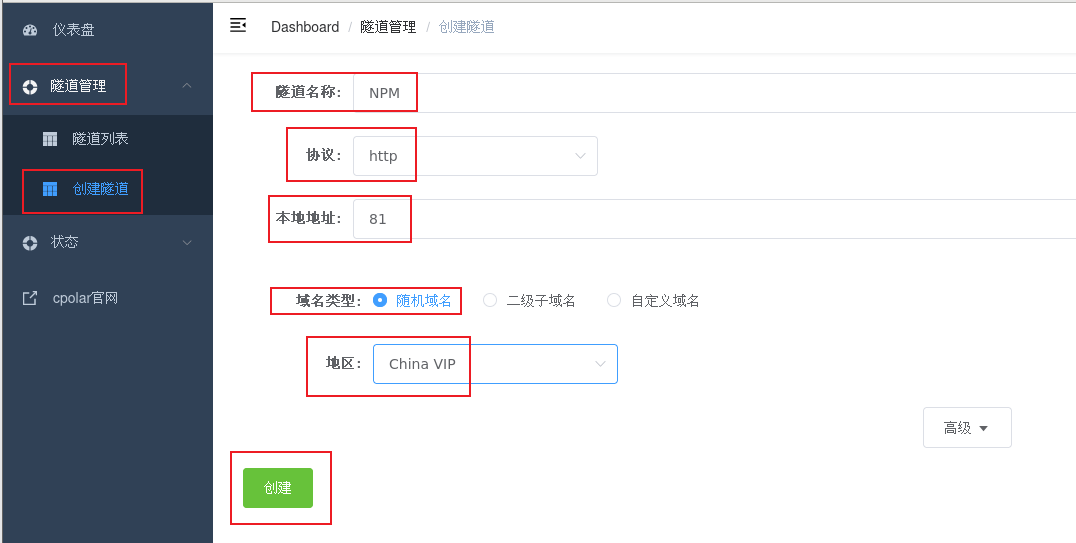
トンネルが正常に作成されたら、左側のステータス - [オンライン トンネル リスト] をクリックして、生成されたパブリック ネットワーク アクセス アドレスを表示します。アクセス方法は 2 つあり、1 つは http と https で、cpolar によって生成されたパブリック ネットワーク アドレスをコピーします。以前の http://プロトコル名をコピーする必要はありません。
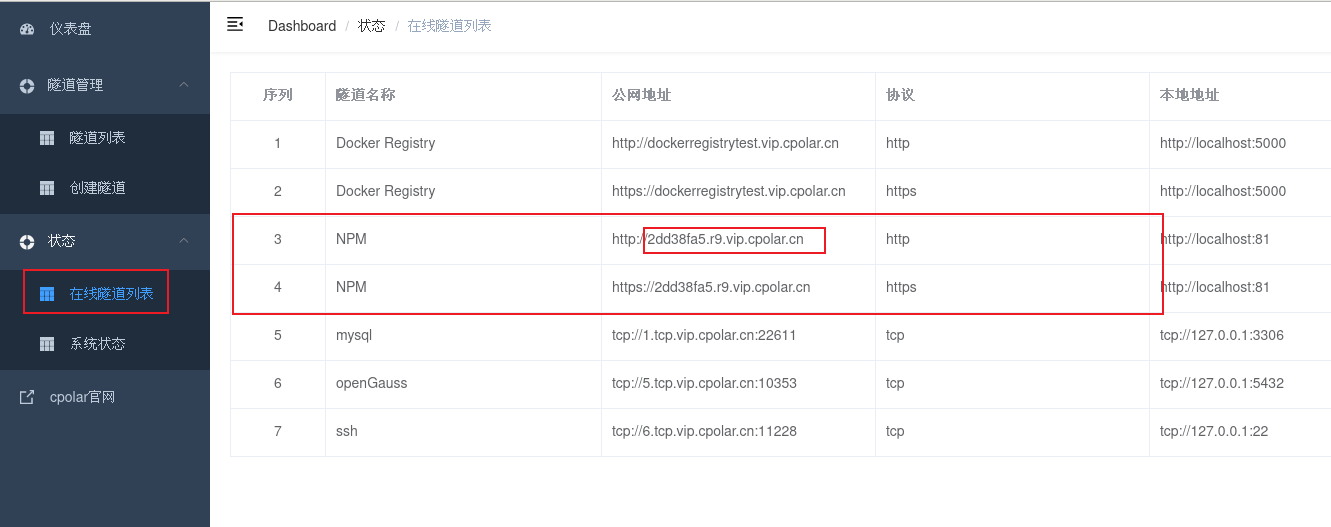
Nginx Proxy Manager 管理インターフェイスを開いてログインし、 をクリックしますAdd Proxy Host。
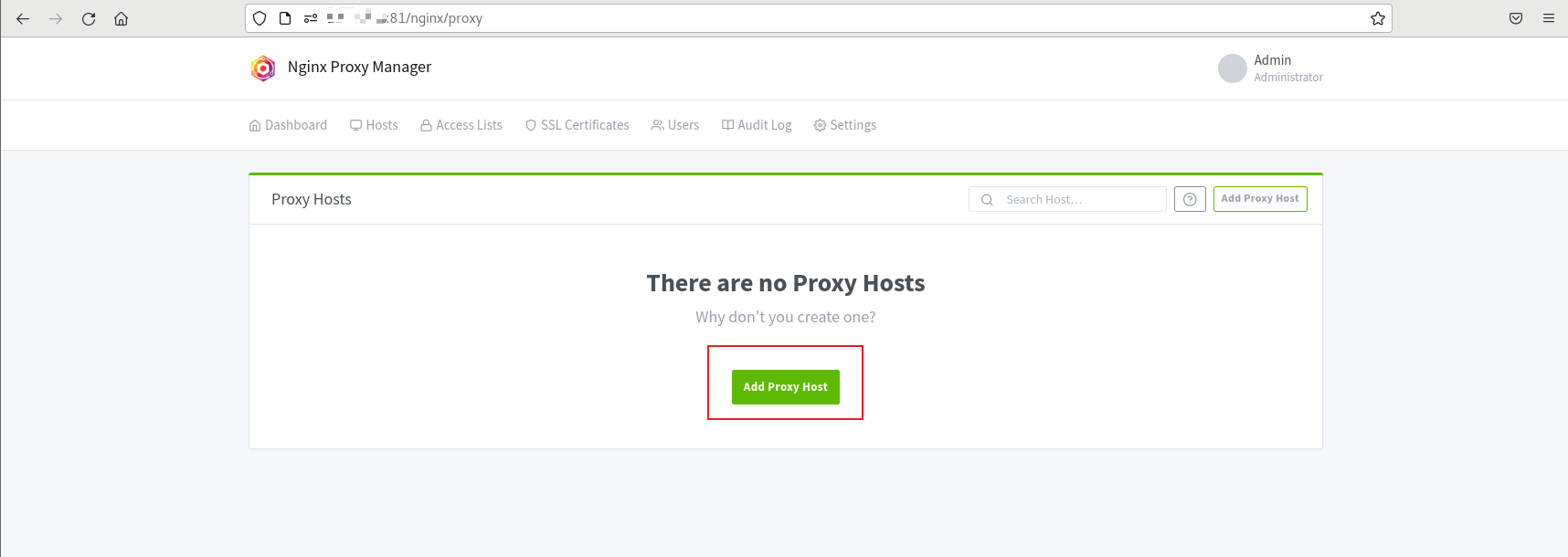
cpolar ドメイン名を入力しDomain Names、ローカル サービスのポートとローカル IP を入力します。ここで説明するのは、Nginx Proxy Manager Web 管理インターフェイスを構成することです。他のサービスの場合は、ポートを他のサービス ポートに変更できます。入力後「保存」をクリック
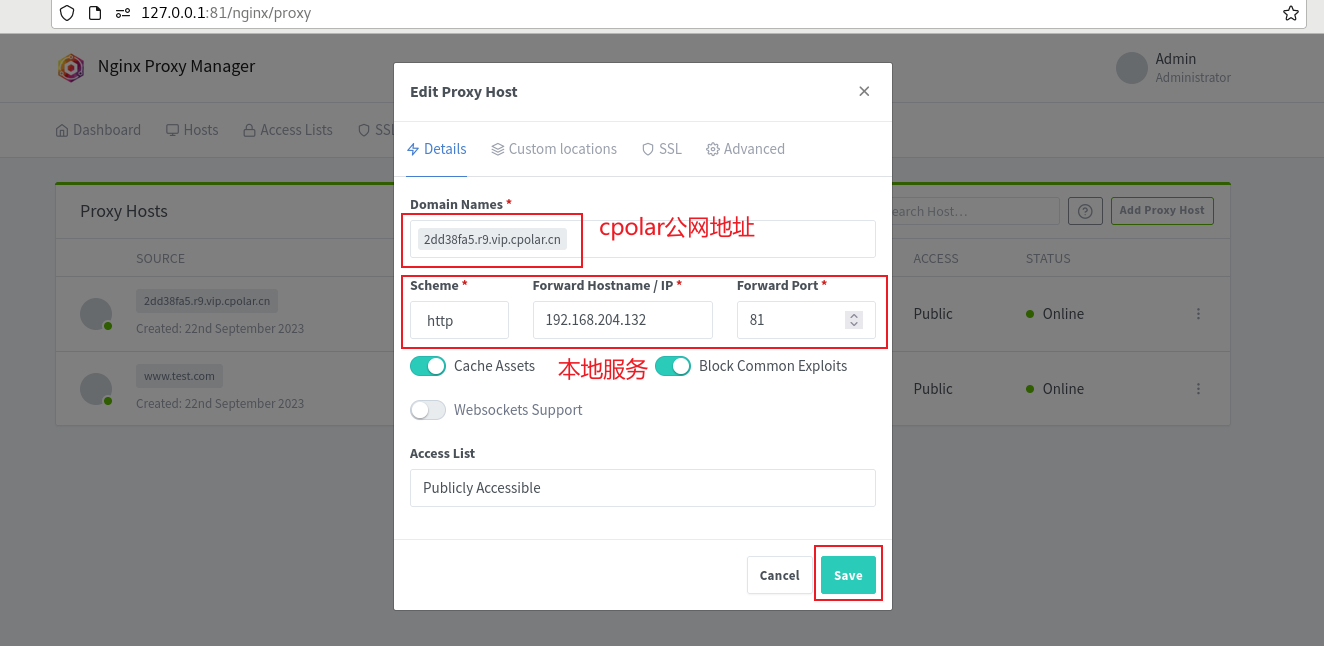
5. 公衆ネットワークのリモートアクセス
上記の追加が完了すると、管理インターフェイスのリストに追加されたレコードが表示され、オンラインになります。
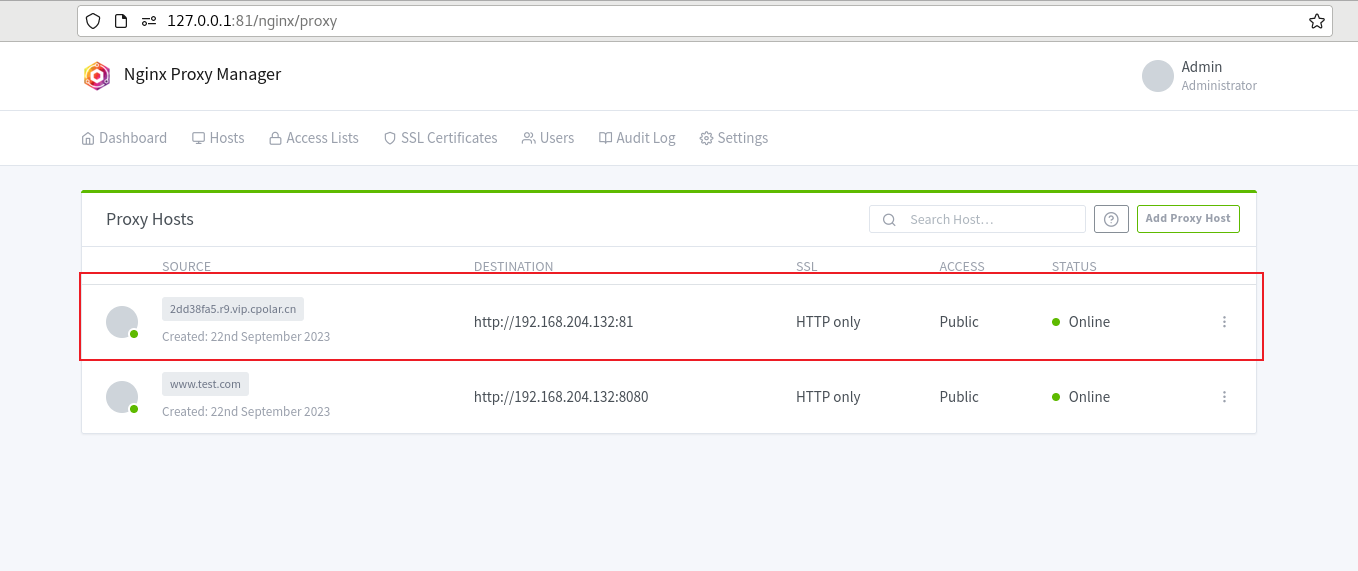
現時点では、cpolar パブリック ネットワーク アドレスを使用して、任意のデバイス ブラウザーで Nginx Proxy Manager 管理インターフェイスにアクセスできます。ここでは HTTP アクセスが使用されており、https を別途設定する必要があります。詳細については、公式ドキュメントを参照してください。
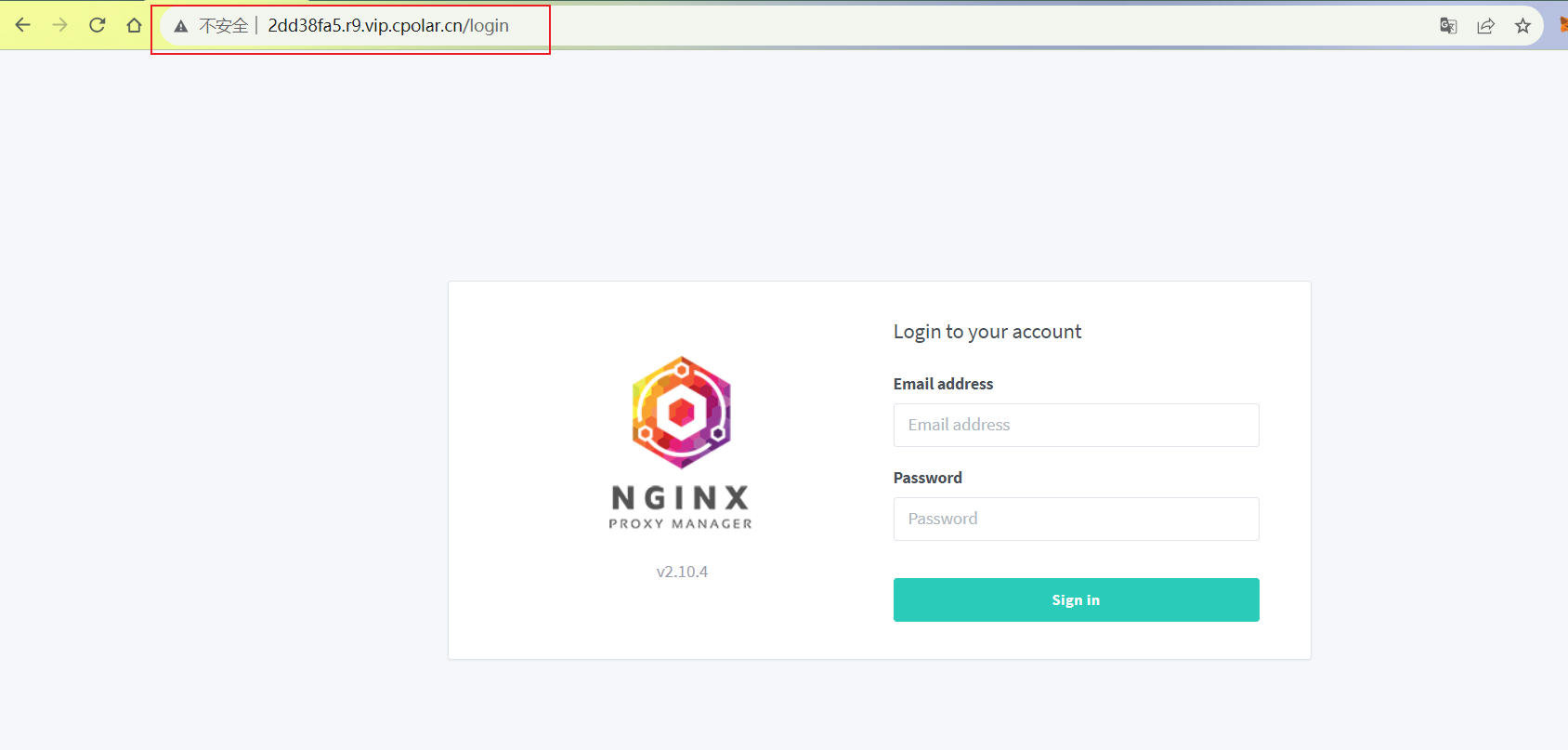
6. 固定パブリックネットワークアドレス
上記の cpolar を使用して作成されたトンネルはランダムなパブリック ネットワーク アドレスを使用するため、24 時間以内にランダムに変更され、長期的なリモート アクセスには適していません。したがって、第 2 レベルのサブドメイン名を設定できます。このアドレスは固定アドレスであり、ランダムに変更されることはありません [ps: cpolar.cn がファイルされています]
cpolar パッケージを基本パッケージ以上にアップグレードする必要があり、各パッケージに対応する帯域幅が異なることに注意してください。[cpolar.cnが登録されました]
cpolar 公式 Web サイトにログインし、左側の「予約」をクリックして、第 2 レベルのサブドメイン名を予約することを選択し、第 2 レベルのサブドメイン名を設定して「予約」をクリックし、予約が成功したら予約した第 2 レベルのサブドメイン名をコピーします。
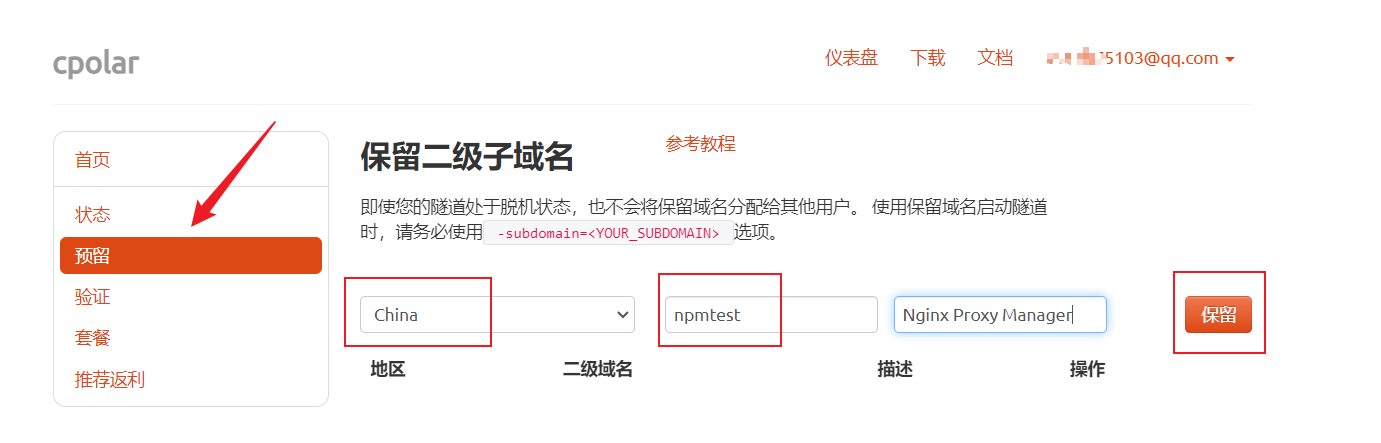
予約が成功したら、予約に成功した第 2 レベルのサブドメイン名の名前をコピーします。
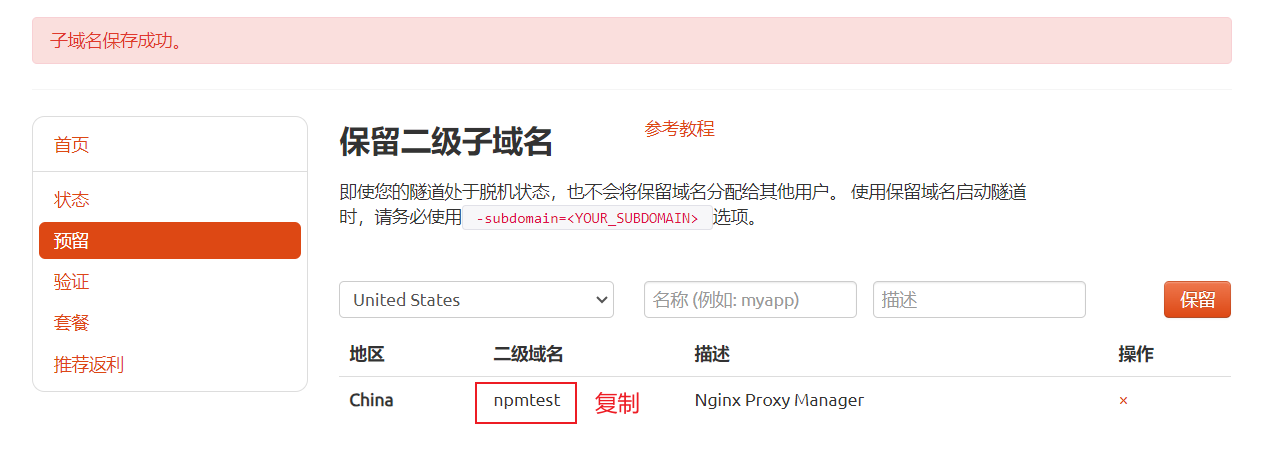
cpolar Web UI 管理インターフェイスに戻り、左側のダッシュボードで [トンネル管理] - [トンネル リスト] をクリックし、設定するトンネルを見つけて、右側の [編集] をクリックします。
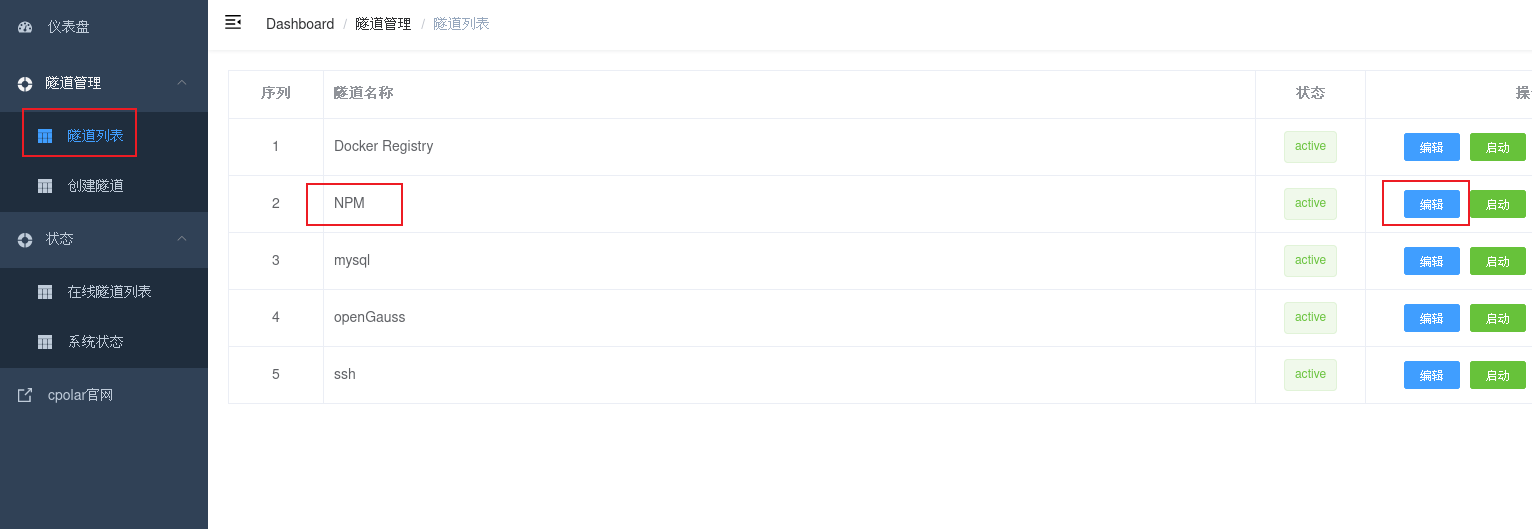
トンネル情報を変更し、正常に予約された第 2 レベルのサブドメイン名をトンネルに構成します。
- ドメイン名のタイプ: 第 2 レベルのサブドメイン名を選択します
- サブドメイン: 正常に予約された第 2 レベルのサブドメイン名を入力します。
クリックします更新(注意: 1 回クリックすると更新されます。再度送信する必要はありません)
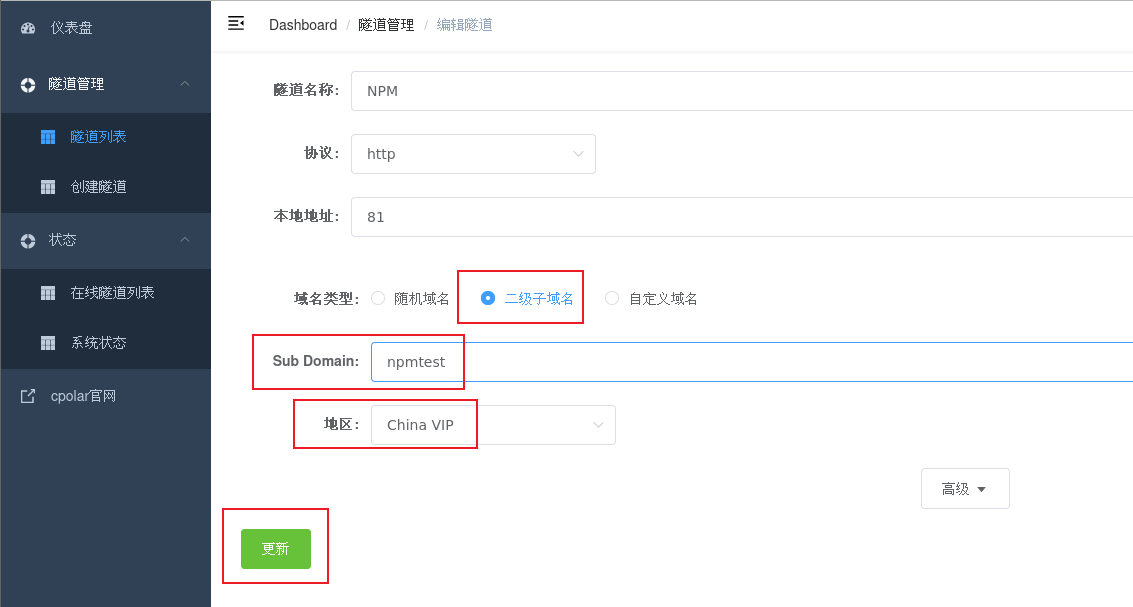
更新が完了したら、オンライン トンネル リストを開くと、パブリック ネットワーク アドレスが変更され、アドレス名も固定の第 2 レベルのサブドメイン名のドメイン名になっていることがわかります。ドメイン名を Nginx 管理インターフェイスに追加します。
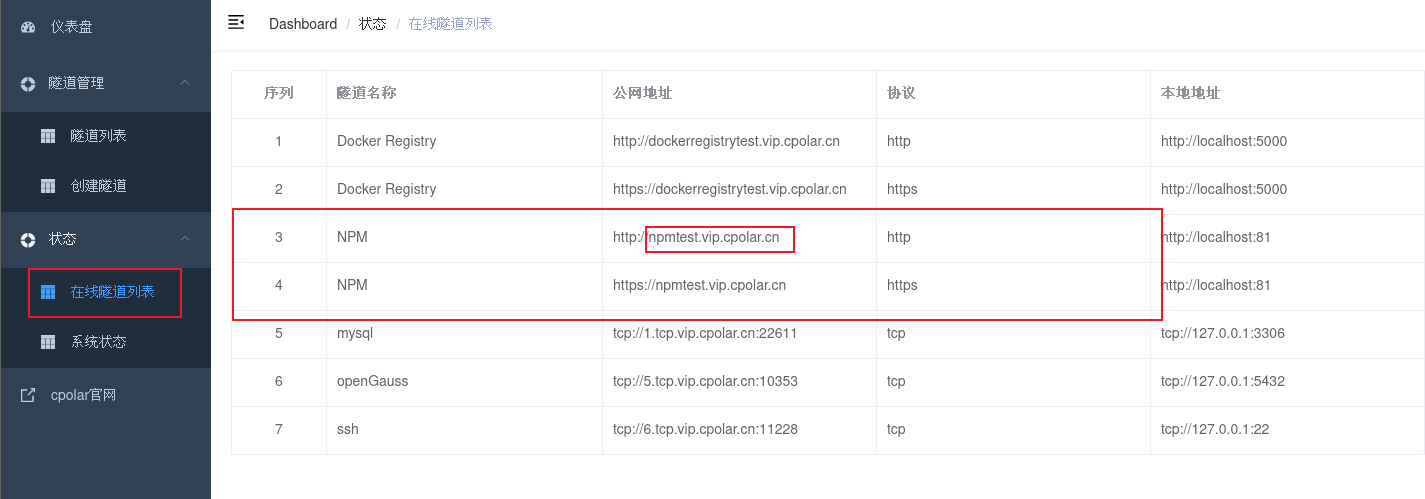
上で追加したレコードを編集します。
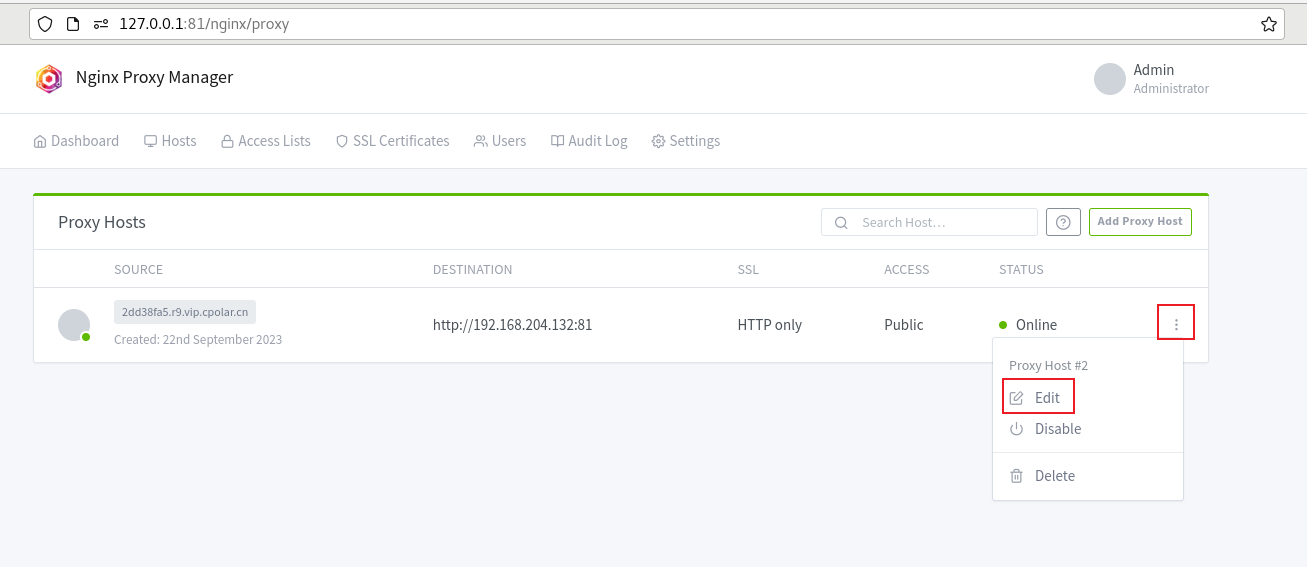
次に、cpolar ランダム アドレスを固定アドレスに変更し、[保存] をクリックします。
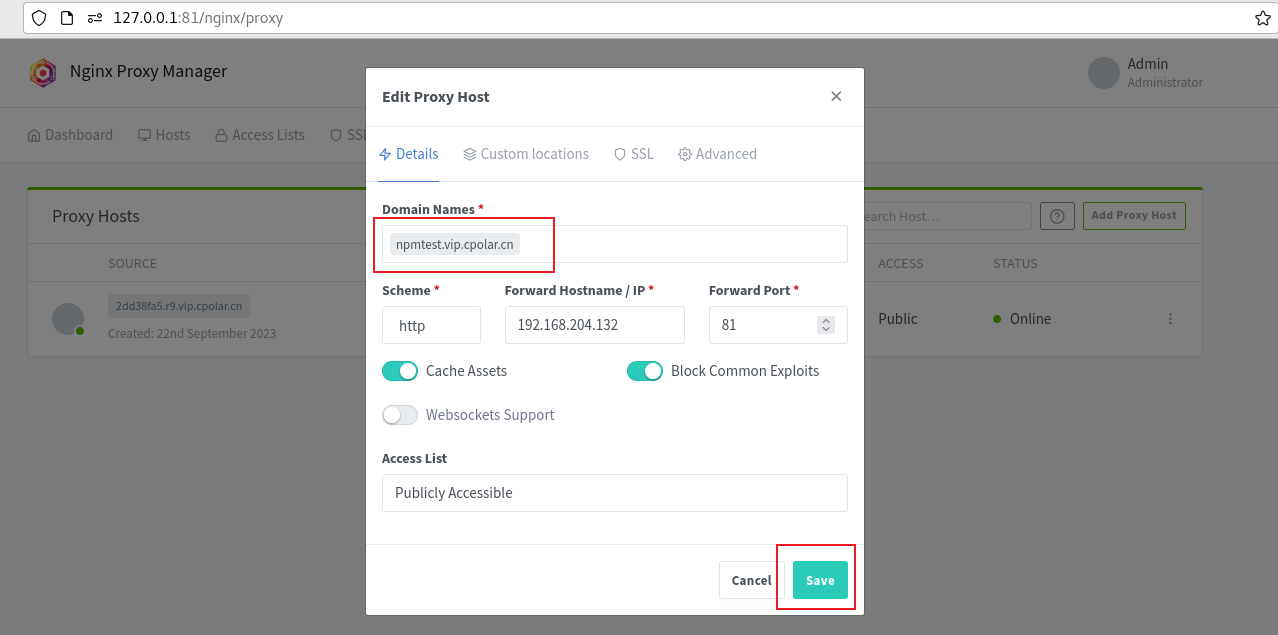
保存後、リスト内のアドレスが固定のパブリック ネットワーク アドレスに変更されたことがわかります。
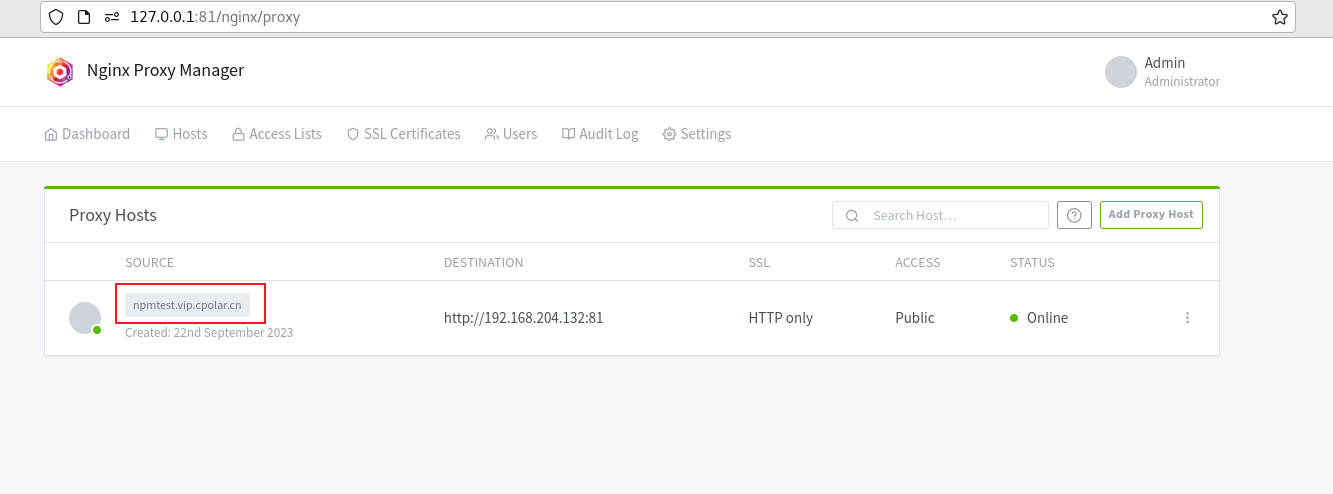
cpolar パブリック ネットワーク アドレスを使用し、任意のブラウザで開いてローカル サービスにアクセスします。
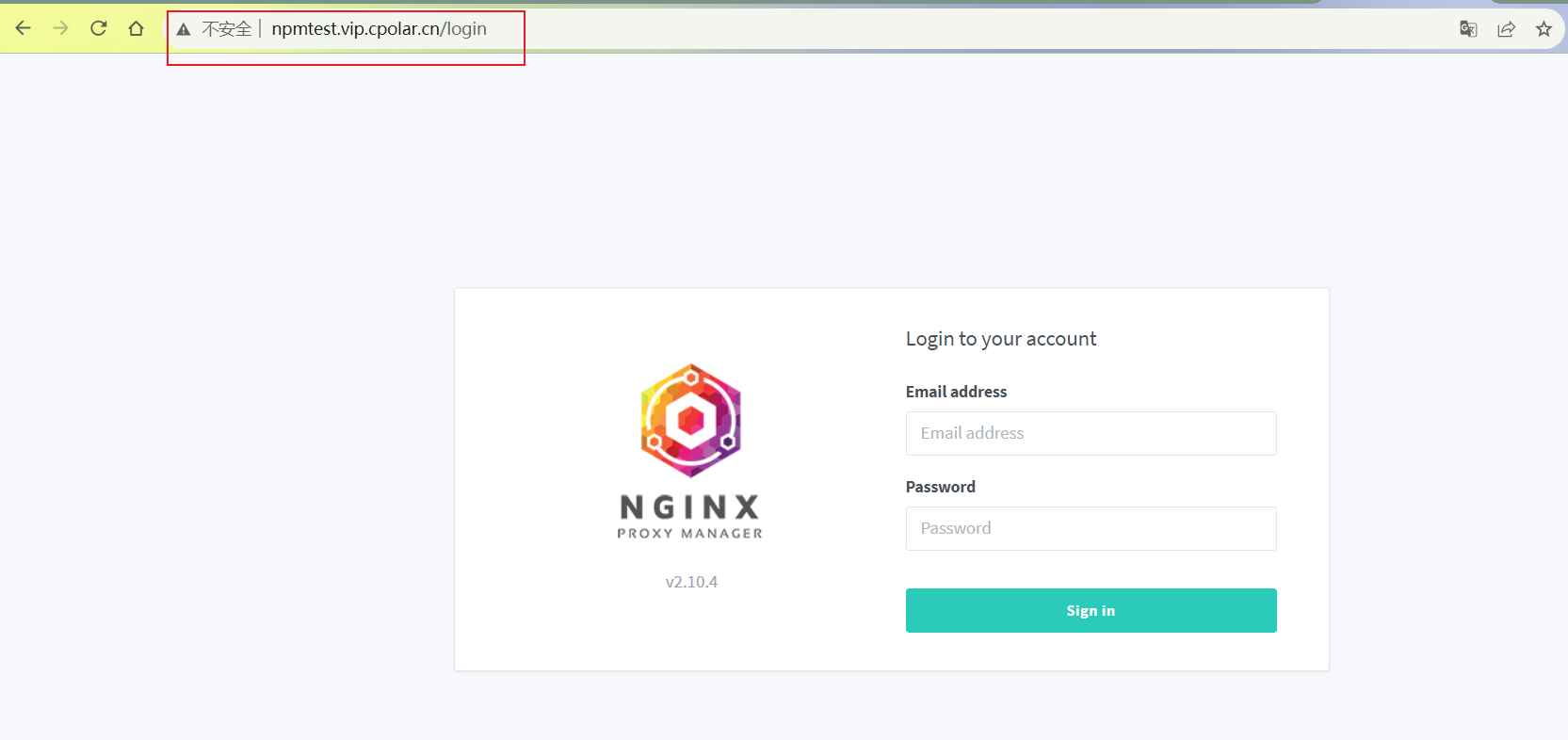
cpolar ポール クラウドの記事からの転載: Nginx ビジュアル管理ツール + Cpolar はローカル サービスへのリモート アクセスを構成します